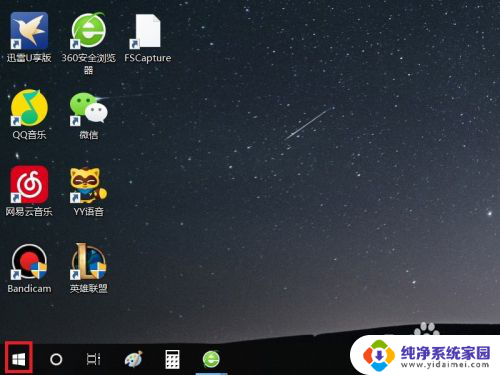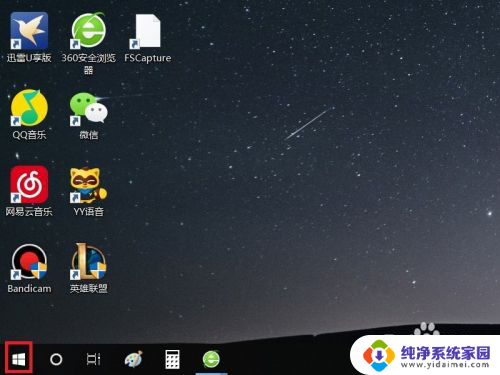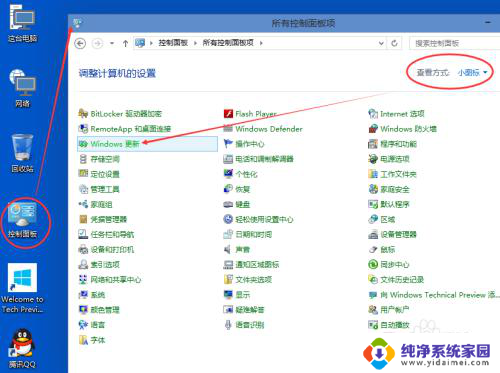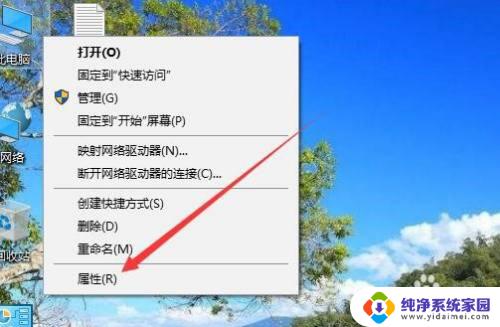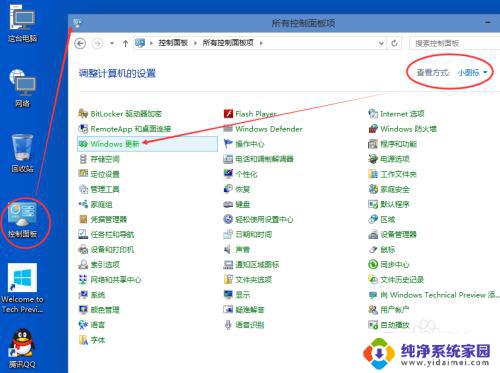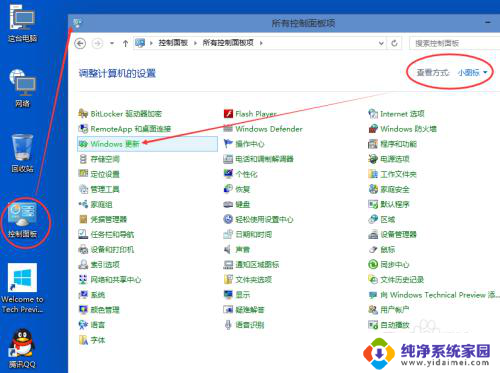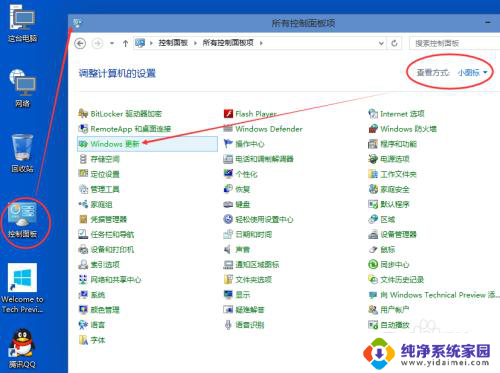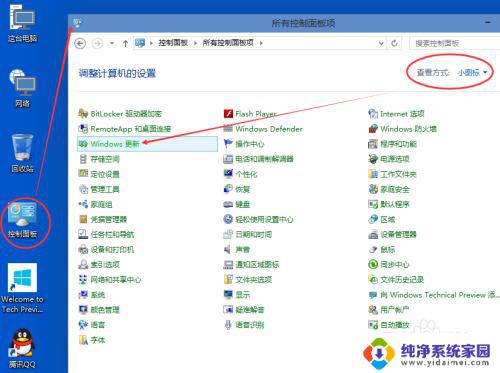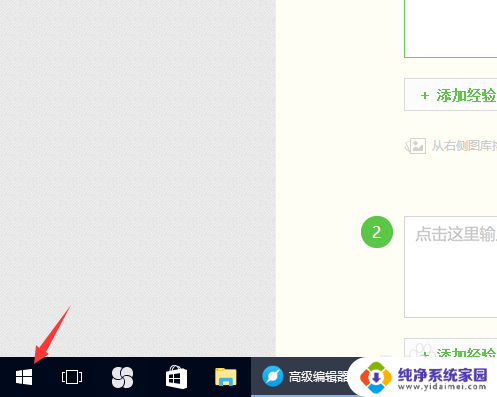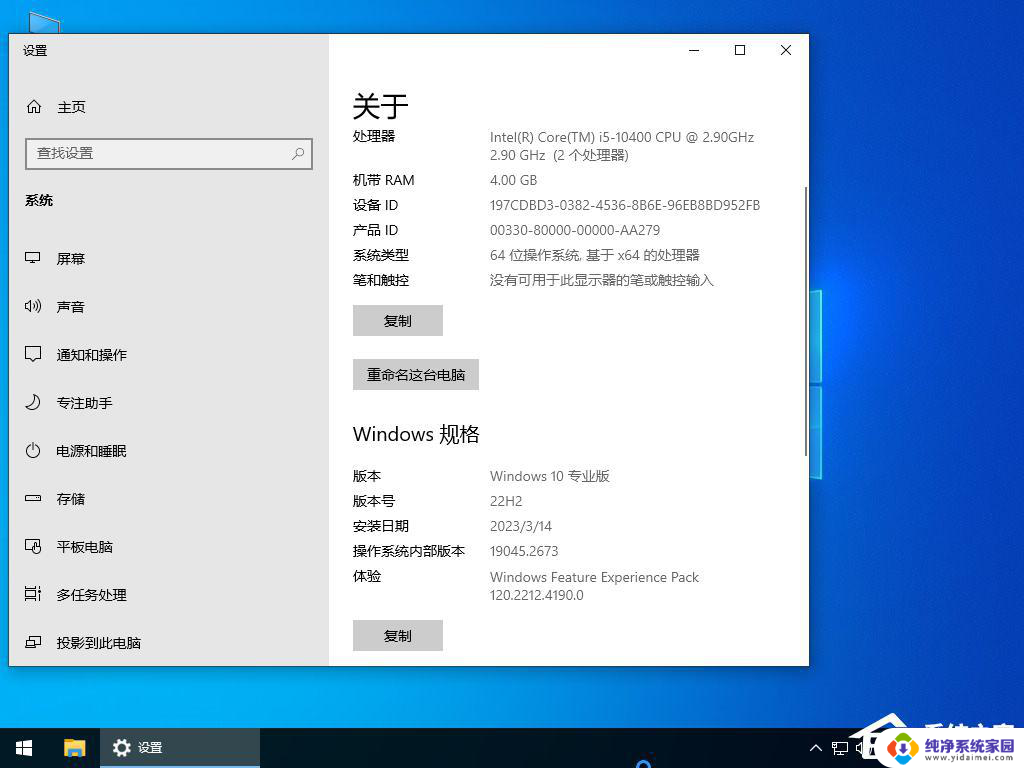windows 10怎么更新 Win10系统更新升级步骤详解
更新时间:2023-11-11 09:40:58作者:xiaoliu
windows 10怎么更新,随着科技的不断发展,操作系统也在不断更新升级,以适应用户的需求和提供更好的使用体验,Windows 10作为微软最新的操作系统版本,其更新升级也备受用户关注。Windows 10系统的更新升级步骤是怎样的呢?本文将详细介绍Windows 10系统的更新升级步骤,帮助用户更好地了解和掌握这一过程。无论您是新手还是老手,都可以通过本文了解到Windows 10系统的更新升级具体操作,从而更好地应对系统更新带来的变化。让我们一起来看看吧!
方法如下:
1.双击Win10系统桌面上的控制面板,在查看方式为小图标下。找到Win10更新升级的入口。点击Windows 更新进入。如下图所示。
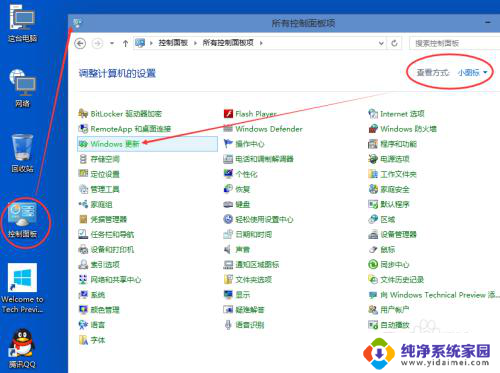
2.在Windows更新窗口上点击检查更新,如下图所示。
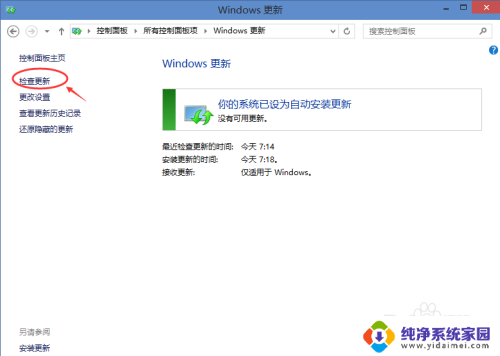
3.点击后Win10系统开始检查有没有新的安装补丁包。有Win10安装更新升级包的话会立即更新的。如下图所示。
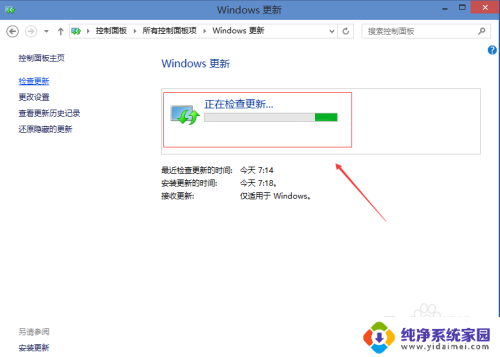
以上就是如何更新Windows 10的全部内容,如果您遇到相同的问题,请参考本文提供的方法进行处理,希望能够对您有所帮助。